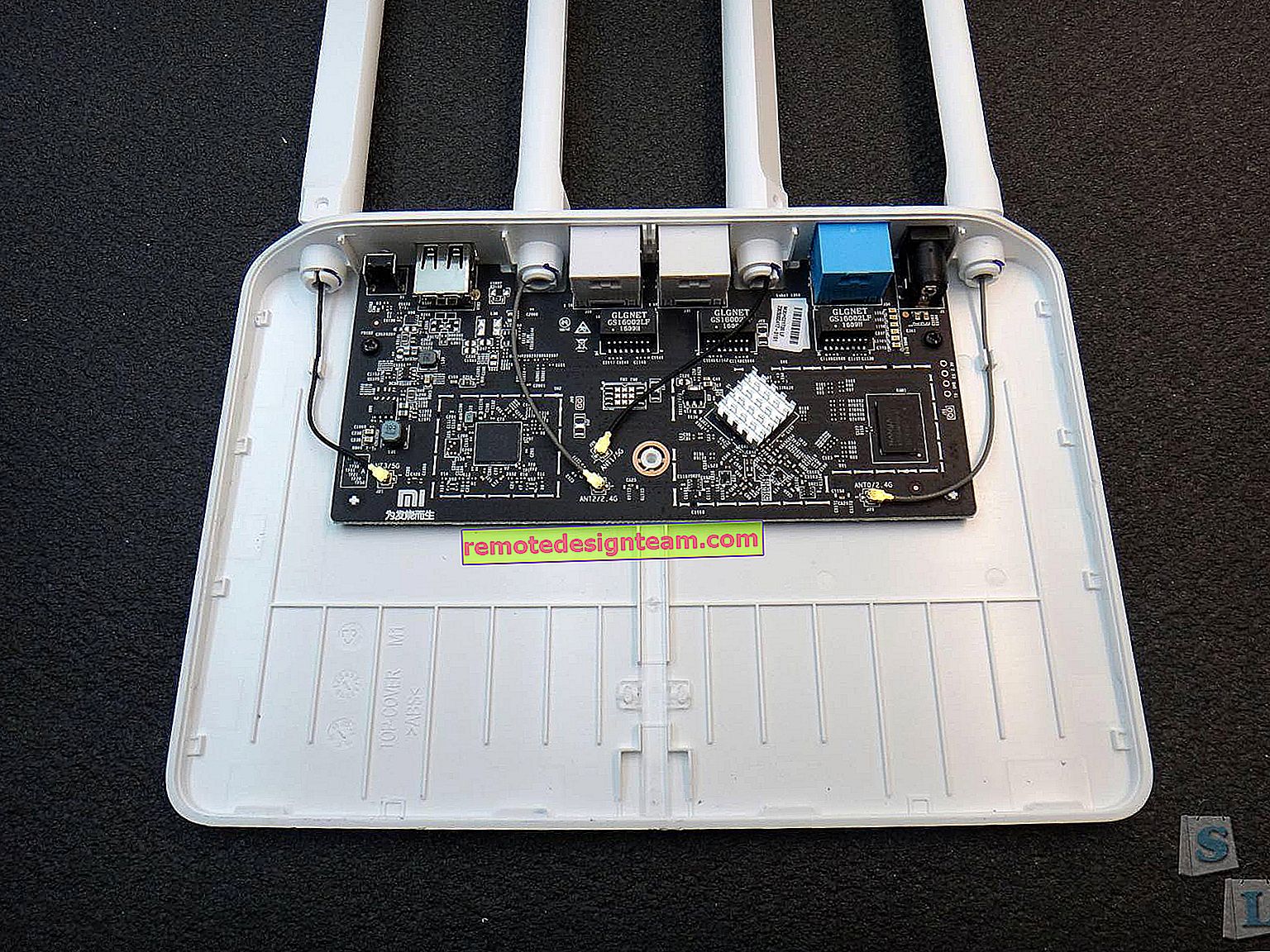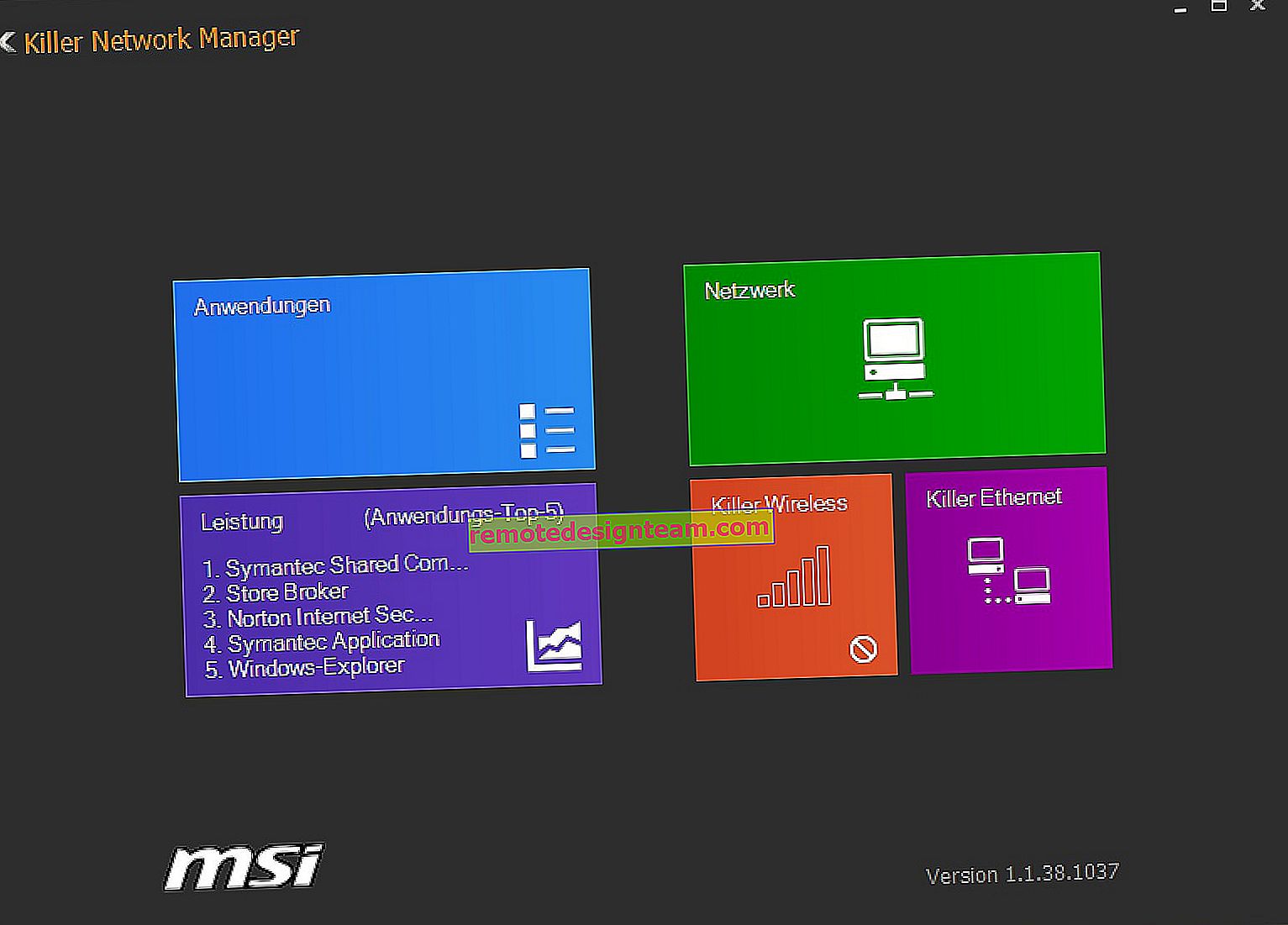Microsoft Wi-Fi Direct Sanal Bağdaştırıcısı: nedir, bir sürücü, nasıl etkinleştirilir, devre dışı bırakılır, kaldırılır?
Windows 10 Aygıt Yöneticisi'nin Ağ Adaptörleri bölümünde görülebilen Microsoft Wi-Fi Direct Sanal Bağdaştırıcısı (veya Microsoft Wi-Fi Direct) en az iki işlevden sorumludur: Mobil Erişim Noktası "ve" Bu bilgisayara yansıtma. " Yorumlarda, insanlar genellikle Microsoft Wi-Fi Direct Sanal Bağdaştırıcısı ile ilgili farklı sorular sorarlar. Birisi bu adaptör için bir sürücü indirmek istiyor ve birisi onu devre dışı bırakmak, hatta sistemden kaldırmak istiyor. Bu yazıda bu gizemli adaptör ile ilgili tüm soruları cevaplamaya çalışacağım.
Bu adaptör nedir? Bunun bir yazılım adaptörü olduğunu anlamak önemlidir. Bu, bir Wi-Fi adaptörü (modül) kullanarak sistemin sanal bir erişim noktası oluşturmasına izin veren bir programdır (sürücü). Bu da diğer cihazların bilgisayara Wi-Fi üzerinden bağlanmasını sağlar. İnternete (etkin nokta) bağlanmak veya bir bilgisayar monitörüne bir görüntü yansıtmak için.
Bunu okuyorsanız, büyük olasılıkla Wi-Fi ile ilgili bir sorun yaşıyorsunuzdur. Kablosuz ağlara bağlanma sorunları veya Windows 10'da bir bilgisayardan İnternet dağıtımını başlatmak mümkün değil. Yukarıda yazdığım gibi, bu sanal adaptör Mobile Hotspot işlevinden sorumludur. Microsoft Wi-Fi Direct Sanal Bağdaştırıcısı devre dışıysa veya sürücü yüklenmemişse, erişim noktası çalışmayacaktır. Bununla birlikte, bu makalede mobil etkin nokta işlevinin başlatılmasıyla ilgili sorunları çözme hakkında yazdım. Aynı şekilde Bu Bilgisayara Projelendir işlevi ile. Bilgisayarlar (veya bir bilgisayar ve bir mobil cihaz) arasındaki bağlantı bu sanal adaptör aracılığıyla kurulur.
Önemli bir nokta: Windows 10'da ortaya çıktığı gibi, komut satırı üzerinden Wi-Fi dağıtımı başka bir sanal adaptör - Microsoft Barındırılan Ağ Sanal Adaptörü üzerinden çalışıyor. Ve Windows 10'da çoğu zaman bir erişim noktasını tam olarak komut satırı üzerinden başlatmakla ilgili sorunlar olduğu için, bunun yeni işlevlerden (etkin nokta, projeksiyon) ve Microsoft Wi-Fi Direct Sanal Adaptörünün kendisinden kaynaklanıyor olması mümkündür. Belki de bu bağdaştırıcının devre dışı bırakılması, sanal ağın komut satırından başlatılmasıyla ilgili sorunları çözecektir.
Benim durumumda, örneğin, Microsoft Wi-Fi Direct Sanal Bağdaştırıcısı, Aygıt Yöneticisi'nde hiç mevcut değil. Tam olarak mobil erişim noktasını başlatana kadar (ve cihaz yöneticisinde, "Donanım yapılandırmasını güncelle" düğmesini tıklayın). Ardından hemen "Ağ bağdaştırıcıları" bölümünde görünür. Bende 33 numara var.
Veya "Bu Bilgisayara Yansıt" işlevini açana kadar (Her yerde kullanılabilir). Ayrıca, cihaz yöneticisinde "Gizli cihazları göster" kutusunu işaretleyebilirsiniz ve adaptör listede görünmelidir. Sadece farklı numaralarla iki adaptör bile. Eskiden iki fiziksel Wi-Fi bağdaştırıcısı kullanmamdan dolayı iki bağdaştırıcım olabilir (ilki dizüstü bilgisayarda, ikincisi ise USB'dir).

Microsoft Wi-Fi Direct Virtual Adapter nedir, ne işe yarar ve kabaca nasıl çalıştığını öğrendik. Sonra, bu adaptörün sürücüsünü anlamak istiyorum.
Microsoft Wi-Fi Direct Sanal Adaptör Sürücüsü
Bu konuyla ilgili ayrı bir makale yazdım: Wi-Fi'yi dizüstü bilgisayardan dağıtmak için bir sürücü. Windows üzerindeki tüm sanal ağ bağdaştırıcıları varsayılan olarak çalışmalıdır. Bu sürücüler sistemde yerleşiktir ve otomatik olarak yüklenir. Manuel olarak herhangi bir şey indirmenize veya yüklemenize gerek yoktur. Gerekirse, sürücüyü yalnızca Wi-Fi adaptörünün kendisine yüklemeniz gerekir. En son sürümü dizüstü bilgisayar geliştiricisinin web sitesinden veya adaptörün kendisinden (Wi-Fi modülü) indirmeniz önerilir.
Bu nedenle, Microsoft Wi-Fi Direct Virtual Adapter için sürücüyü indirip yüklemenize gerek yoktur. Bilgisayarınızda bir Wi-Fi adaptörü varsa ve üzerinde sürücü yüklüyse, sanal adaptör çalışmalıdır. Daha doğrusu, onu kullanan işlevler (sıcak nokta, bilgisayar ekranına yansıtma) çalışmalıdır.
Sanal bir Windows bağdaştırıcısı için bir sürücü bahanesiyle hangi farklı sitelerin indirmeyi önerdiğini bilmiyorum, belki sürücüler gerçekten sistemden "çekiliyor", ancak böyle bir şey indirip kurmanızı tavsiye etmem. Fiziksel Wi-Fi bağdaştırıcısını Aygıt Yöneticisi'nden kaldırarak yeniden yüklemek daha iyidir. Kablosuz modülün kendisi için sürücü kurulumunu indirin ve çalıştırın. Bu adaptörü kullanan hizmeti başlattıktan sonra sanal bir Wi-Fi Direct adaptörü otomatik olarak görünecektir.
Microsoft'un sanal Wi-Fi Direct adaptörünü nasıl etkinleştiririm, devre dışı bırakırım veya kaldırırım?
El ile açmanıza gerek yok. Biri senden önce kapatmadıysa. Bu durumda, cihaz yöneticisinde bir ok simgesiyle görüntülenecektir. Sanal adaptöre tıklamanız ve "Cihazı etkinleştir" i seçmeniz gerekir. Aygıt Yöneticisi'nde hiç yoksa, "Görünüm" menüsünde "Gizli aygıtları göster" seçeneğini etkinleştirin (yukarıdaki ekran görüntüsü).

Ancak Microsoft Wi-Fi Direct Sanal Bağdaştırıcısı olmasa bile, yalnızca onu kullanan özelliği, aynı etkin noktayı etkinleştirmeyi deneyin. Büyük olasılıkla bundan sonra görünecektir (donanım yapılandırmasını güncellemeniz gerekir).
Nasıl devre dışı bırakılır? Bu sanal bağdaştırıcıyı Microsoft'tan manuel olarak devre dışı bırakmaya veya hatta kaldırmaya gerek yoktur. Ama gerçekten istiyorsan, bunu aynı cihaz yöneticisinde yapmayı deneyebilirsin. Tek yapmanız gereken adaptöre sağ tıklayıp "Cihazı devre dışı bırak" ı seçmektir.

Netsh wlan set hostednetwork mode = disallow gibi komutlar işe yaramaz, Wi-Fi Direct Sanal Adaptörünü etkilemezler.
Nasıl silinir? Aynı cihaz yöneticisinde silebilirsiniz. Ancak bu çok mantıklı değil, çünkü yeniden başlatmanın ardından bu adaptör tekrar kurulacak. Prensip olarak, Windows 10'daki önemli işlevlerin çalışmasından sorumlu olduğu için bu olması gerektiği gibidir. Ve onsuz, bu işlevler çalışmayacaktır.

Bu sanal Wi-Fi Direct adaptörünün cihaz yöneticisinde görüntülenmesini önlemek için, mobil erişim noktasını (ayarlarda, "Ağ ve İnternet" - "Mobil erişim noktası" bölümünde) devre dışı bırakmak ve bu bilgisayara projeksiyonu devre dışı bırakmak yeterlidir. Bunu "Sistem" - "Bu bilgisayara projelendirme" bölümündeki parametrelerde yapabilirsiniz. "Her zaman kapalı" ayarlamanız gerekir.

Bu kadar. Bu sanal bağdaştırıcının çalışması, olası sorunlar, hatalar vb. Hakkında yararlı bilgileriniz varsa - yorumları yazın. Bir etkin nokta başlatma sürecinde veya bir bilgisayarda projeksiyon işleviyle çalışırken bir sorunla karşılaşırsanız, bu işlevlerin ayarlanmasıyla ilgili makalelere bakın. Bu yazının başında bağlantılar verdim.